使用思维导图对思路进行整理,进行知识管理,可以让知识脉络更加清晰,XMind是一款常用的思维导图制作工具,接下来就来展示一下在XMind中怎样通过鼠标或快捷键添加标题。
1、打开XMind软件,选择第一个模板,模板提供了一个中心主题,可以以此为中心开始绘制思维导图。
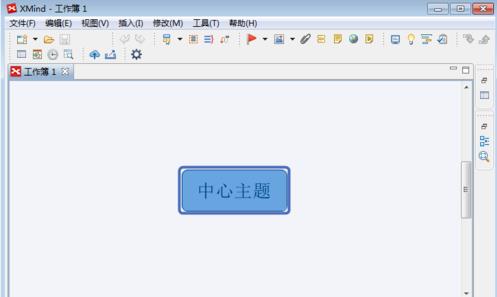
2、将光标移到中心主题上,点击右键,选择插入-子主题,就可以在中心主题上添加一个二级子主题。同样的效果也可以通过敲击回车键实现。
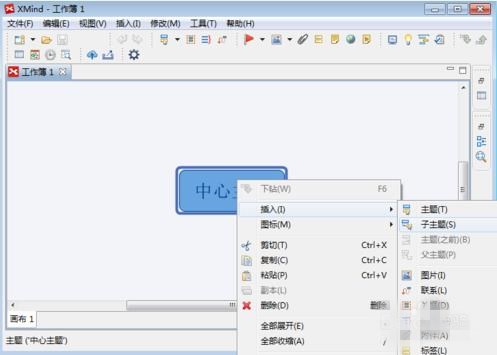
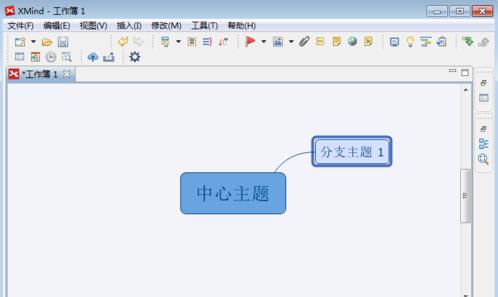
3、如果要在子主题后添加一个三级主题,可以在子主题上单击右键,选择插入-子主题,以此类推,可以添加更多级别的子主题。
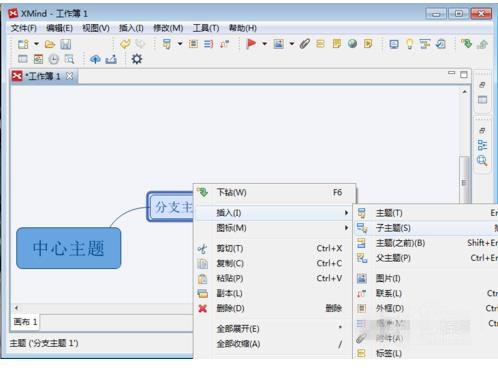
4、在实际操作中,可以通过快捷键的使用提高操作速度。使用鼠标或方向键选中需要添加下级主题的主题,敲击Ins或Tab键,就完成了添加子主题的操作。
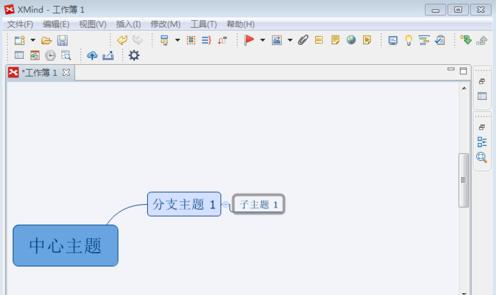

云骑士一键重装系统